- Fix: The Forest Black Screen efter opstart
- 1. Deaktiver fuldskærmsoptimeringer
- 2. Kør spillet som administrator
- 3. Tjek Grafikdriveropdatering
- 4. Opdater Skoven
- 5. Tjek Systemressourcer
- 6. Deaktiver Overlay-applikationer
- 7. Tjek Windows-opdateringer
- 8. Sænk grafikindstillingerne i spillet
- 9. Opdater DirectX
- 10. Tryk på ALT+TAB Tastekombination
- 11. Prøv at deaktivere overlejringsapps
- 12. Geninstaller Microsoft Visual C++ Runtime
- 13. Bekræft spilfiler og reparer
- Kan jeg sætte andre downloads i baggrunden på pause, mens jeg spiller i skoven?
- Hvordan ordner man, at skovspillet ikke kører på Steam?
- Hvordan ordner man skoven, der sidder fast på læsseskærmen?
- Hvordan rettes “skov-exe kan ikke køre?
- Hvordan forbinder jeg skoven til min pc?
- Hvordan fejlfinder jeg problemer med skoven?
- Hvordan synkroniseres x360ce_x64 med skoven?
- Hvordan afinstallerer man skoven på Windows 10?
- Hvordan ordner man, at ‘skoven’ ikke åbner på Steam?
- Har skoven lave FPS-fald på pc?
- Påvirker skovområdet spillets præstation?
- Er skoven et enkeltspillerspil?
- Hvordan kører man skovspillet på Windows 10?
Endnight Games Ltd kom med et åben-verden overlevelses-videospil kaldet ‘The Forest’ tilbage i april 2018, der har modtaget overvældende positive anmeldelser på Steam for pc-versionen. Da spillet er i den tidlige adgangsfase, oplever flere spillere problemet med sort skærm på pc.
Ifølge flere rapporter online, nævner de berørte spillere, at det bare sidder fast på den sorte skærm, når de prøver at starte spillet. Et andet stort problem er, at under den sorte skærm kommer der heller ingen lyd ud. Efter at have ventet noget tid, skal spillerne trykke på Alt+F4-tasterne for blot at komme ud af skærmen og intet andet. Så dette problem eller fejl er frustrerende.
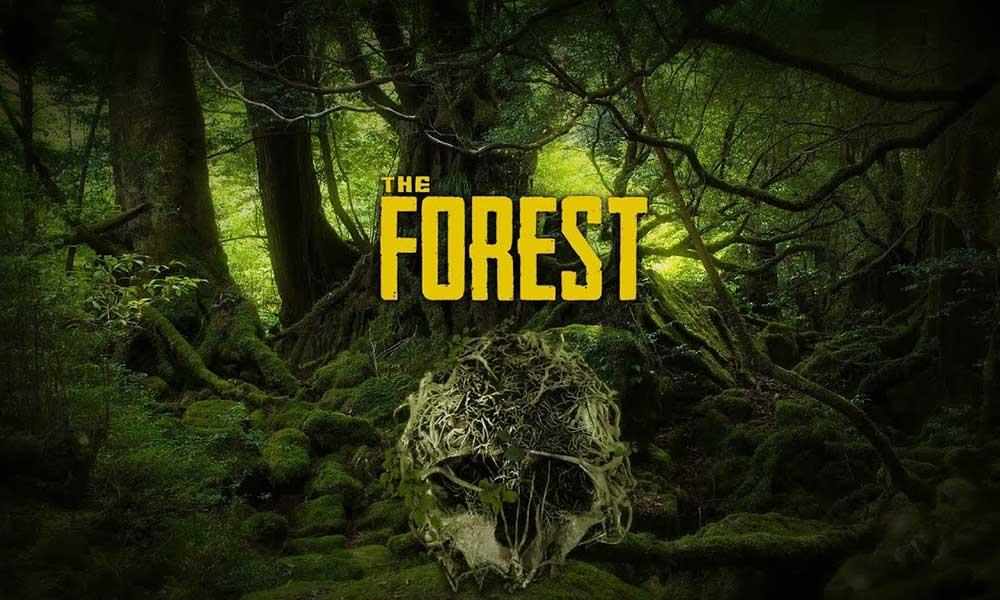
Fix: The Forest Black Screen efter opstart
Chancerne er høje nok til, at skovens sorte skærm kan dukke op på grund af pc-konfigurationskompatibilitetsproblemet med spillets systemkrav. I mellemtiden kan det at have en forældet grafikdriver, manglende eller beskadigede spilfiler, forældet spilversion, problemer med DirectX, overlay-appproblemer, højere grafikindstillinger i spillet osv. forårsage flere problemer med den sorte skærm, mens spillet starter.
Det er værd at nævne at tjekke spillets systemkrav fra det nævnte link for at sikre, at der ikke er noget kompatibilitetsproblem på din computer.
1. Deaktiver fuldskærmsoptimeringer
- Først og fremmest, gå til C:\Program Files (x86)\Steam\steamapps\common\The Forest\Binaries\Win64 vejviser. [Hvis du har installeret Steam-klienten eller spillet på et andet drev eller en anden placering, så gå derover]
- Højreklik på Skoven.exe fil og klik på Ejendomme.
- Gå til Kompatibilitet fanen >Fjern markeringen det Aktiver fuldskærmsoptimeringer skifte.
- Klik på ansøge og så Okay for at gemme ændringer.
2. Kør spillet som administrator
Reklame
Sørg for at køre spillets exe-fil som administrator for at undgå brugerkontokontrol vedrørende privilegieproblemer.Du bør også køre Steam-klienten som administrator på din pc. At gøre dette:
Annoncer
- Højreklik på The Forest exe genvejsfil på din pc.
- Vælg nu Ejendomme > Klik på Kompatibilitet fanen.
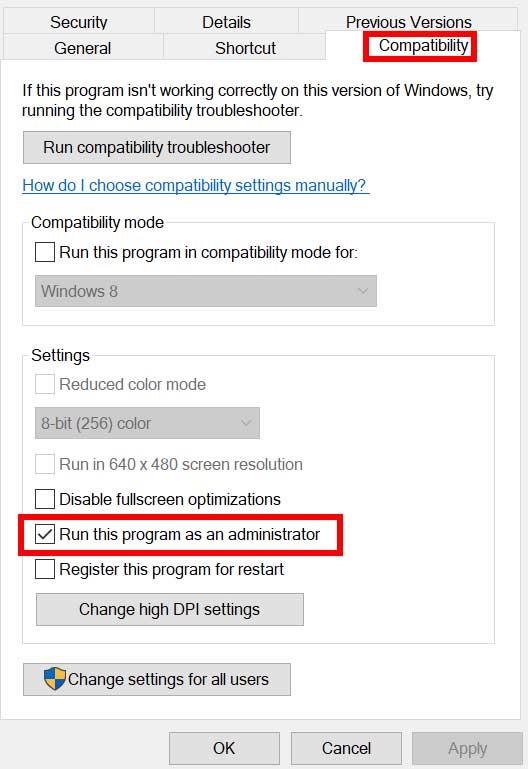
- Klik på Kør dette program som administrator afkrydsningsfeltet for at markere det.
- Klik på ansøge og vælg Okay for at gemme ændringer.
3. Tjek Grafikdriveropdatering
Tjek grafikdriveropdateringen på din pc, uanset om den er forældet eller ej. Nogle gange kan en forældet GPU-driverversion eller beskadiget driver forårsage flere problemer. Det vil også hjælpe dig med at løse de sorte skærm-relaterede problemer med spil eller applikationer. For at gøre det:
- Trykke Windows + X nøgler til at åbne Quick Link-menu.
- Klik nu videre Enhedshåndtering fra listen > Dobbeltklik på Skærmadaptere.
- Højreklik på det dedikerede grafikkort, du bruger.
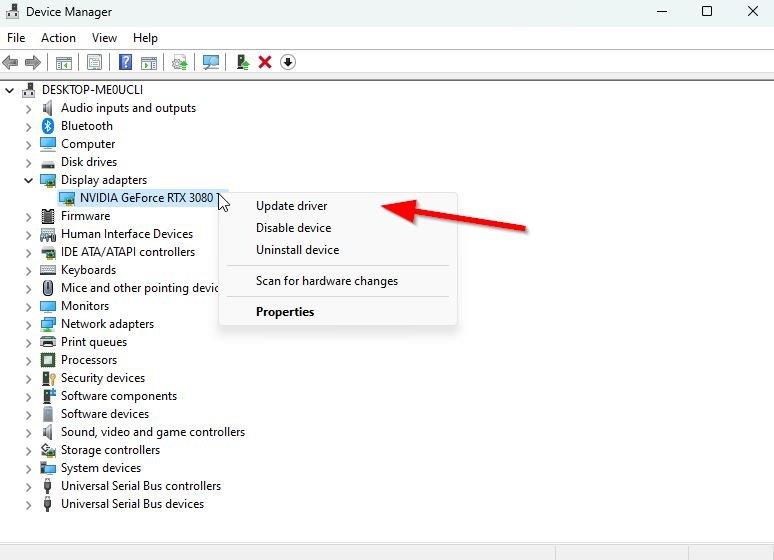
- Vælg derefter Opdater driver > Vælg at Søg automatisk efter drivere.
- Hvis en opdatering er tilgængelig, vil systemet automatisk downloade og installere den.
- Når du er færdig, skal du genstarte computeren for at anvende ændringerne.
4. Opdater Skoven
Hvis du i tilfælde af, at du ikke har opdateret dit The Forest-spil i et stykke tid, så sørg for at følge nedenstående trin for at søge efter opdateringer og installere den seneste patch (hvis tilgængelig). At gøre dette:
Annoncer
- Åbn Damp klient > Gå til Bibliotek > Klik på Skoven fra venstre rude.
- Den søger automatisk efter den tilgængelige opdatering. Hvis der er en tilgængelig opdatering, så sørg for at klikke på Opdatering.
- Det kan tage noget tid at installere opdateringen > Når du er færdig, skal du lukke Steam-klienten.
- Til sidst skal du genstarte din pc for at anvende ændringer og starte spillet igen.
5. Tjek Systemressourcer
Hvis spillet indlæses langsomt eller tager for meget tid i en opstart, skal du tjekke systemressourcerne efter lancering af The Forest-spillet på din pc ved at følge nedenstående trin for at kontrollere, om RAM- eller CPU-forbruget bliver højere.
- Tryk på Ctrl + Shift + Esc nøgler til at åbne Jobliste.
- Klik på Processer fanen > Vælg den opgave, du vil lukke.
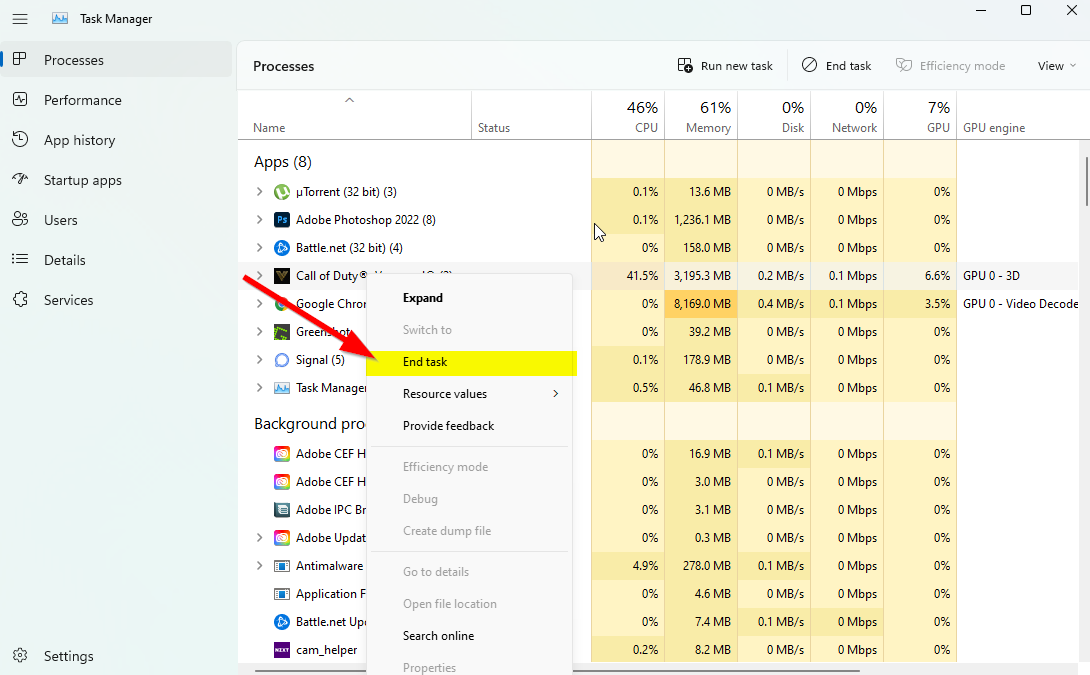
- Når du er valgt, skal du klikke på Afslut opgave. Sørg for at udføre trinene for hver opgave individuelt.
- Når du er færdig, skal du bare genstarte din computer for at ændre effekter med det samme.
6. Deaktiver Overlay-applikationer
Ifølge nogle berørte spillere kan overlejringsapplikationer køre i baggrunden, mens de spiller, og det bruger grundlæggende systemressourcer, hvilket også vil forårsage problemer med gameplayet.
Annoncer
Så deaktivering af dem, før du starter spillet, vil være praktisk, hvis du ikke bruger nogen dedikeret overlejringsapplikation til at chatte, tage skærmbilleder eller optage gameplay-sessioner. For at gøre det:
- Åbn Damp klient > Gå til Bibliotek.
- Nu, Højreklik på Skoven > Vælg Ejendomme.
- Gå over til Generel sektion > Her, bare fjern markeringen det Aktiver Steam Overlay afkrydsningsfeltet.
- Gå tilbage til Bibliotek > Åbn igen Skoven for at kontrollere, om problemet med sort skærm opstår eller ej.
7. Tjek Windows-opdateringer
Chancerne er også store for, at din Windows OS-bygning bliver forældet i et stykke tid. I det scenarie vil din gameplay-ydeevne påvirke meget bortset fra fejl eller stabilitetsproblemer. Så det er altid bedre at tjekke for Windows-opdateringer og installere den nyeste version (hvis tilgængelig). At gøre det:
- Trykke Windows + I nøgler til at åbne op Windows-indstillinger menu.
- Klik derefter på Opdatering og sikkerhed > Vælg Søg efter opdateringer under Windows opdatering afsnit.
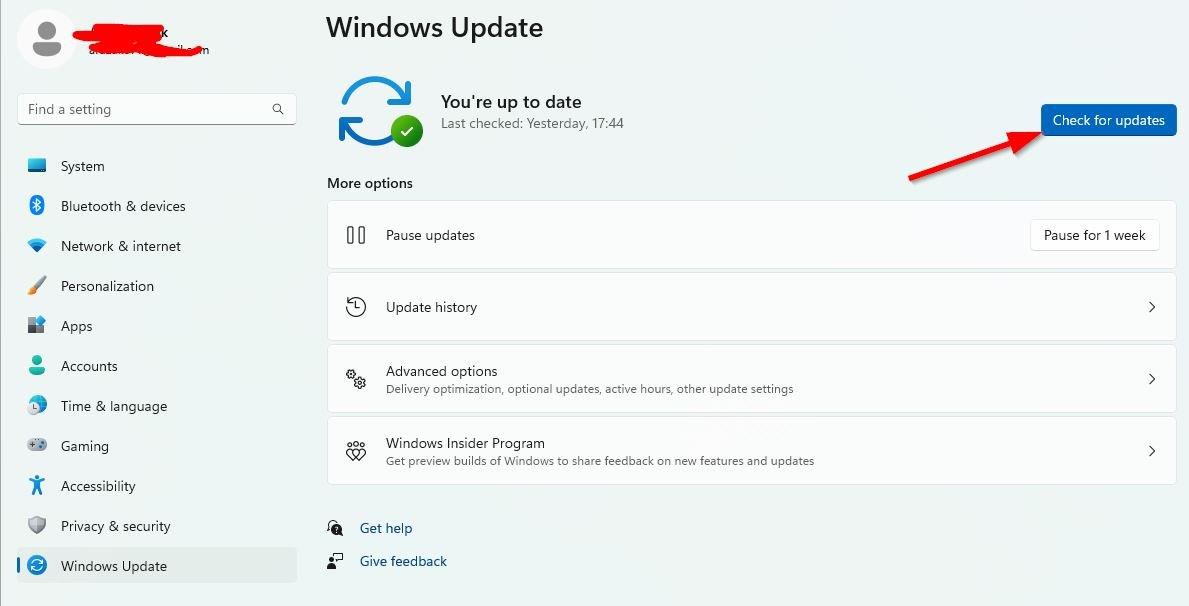
- Hvis der er en tilgængelig opdatering, skal du vælge Download og installer.
- Vent et stykke tid, indtil opdateringen er fuldført.
- Til sidst skal du genstarte din pc for at anvende ændringer med det samme.
8. Sænk grafikindstillingerne i spillet
Prøv at sænke grafikindstillingerne i spillet fra spilmenuen for at kontrollere, om det hjælper eller ej. Deaktiver V-Sync, Shadow effects og Anti-Aliasing, og prøv at køre en lavere skærmopløsning for spillet for at løse problemer med sort skærm.
9. Opdater DirectX
Nogle gange kan en forældet DirectX-version eller manglende DirectX også forårsage flere problemer med spillets start eller gameplay. Du bør prøve at følge nedenstående trin for at opdatere den.
- Gå over til dette Microsoft-link for at downloade DirectX End-User Runtime Web Installer på din pc.
- Derefter skal du installere eller opdatere DirectX-versionen manuelt.
- Når du er færdig, genstart din computer for at anvende ændringer.
10. Tryk på ALT+TAB Tastekombination
Nogle berørte pc-brugere har nævnt det ved at trykke på ALT + TAB tastegenvejskombination, kan de skifte mellem de åbnede programmer på pc’en. Så bliv ved med at trykke på ALT + TAB for at skifte mellem programmer og gå derefter tilbage til det kørende spil igen for at kontrollere, om problemet er løst eller ej. Det ændrer visningstilstanden fra fuldskærmstilstand til vinduestilstand og derefter fuldskærmstilstand, som kan løse problemet med sort skærm.
11. Prøv at deaktivere overlejringsapps
Et par populære apps har deres eget overlejringsprogram, der i sidste ende kan køre i baggrunden og forårsage problemer med spilydelsen eller endda lanceringsproblemer. Du bør slå dem fra for at løse problemet ved at følge nedenstående trin:
Deaktiver Discord Overlay
- Start Uenighed app > Klik på gear ikon på bunden.
- Klik på Overlejring under App-indstillinger > Tænde for det Aktiver overlejring i spillet.
- Klik på Spil fanen > Vælg Skoven.
- Langt om længe, sluk det Aktiver overlejring i spillet skifte.
- Sørg for at genstarte din pc for at anvende ændringer.
Deaktiver Xbox Game Bar
- Trykke Windows + I nøgler til at åbne Windows-indstillinger.
- Klik på Spil > Gå til Game Bar > Sluk Optag spilklip, skærmbilleder og udsendelse ved hjælp af Game bar mulighed.
Hvis du ikke er i stand til at finde ud af Game Bar-indstillingen, skal du bare søge efter den fra menuen Windows-indstillinger.
Deaktiver Nvidia GeForce Experience Overlay
- Start Nvidia GeForce Experience app > Gå over til Indstillinger.
- Klik på Generel fanen > Deaktiver det Overlay i spillet mulighed.
- Til sidst skal du genstarte pc’en for at anvende ændringer og starte spillet igen.
Husk også, at du skal deaktivere nogle andre overlejringsapps som MSI Afterburner, Rivatuner, RGB-software eller enhver anden tredjeparts overlejringsapps, der altid kører i baggrunden.
12. Geninstaller Microsoft Visual C++ Runtime
Sørg for at geninstallere Microsoft Visual C++ Runtime på din computer for fuldstændig at løse flere spilproblemer eller fejl. At gøre det:
- Tryk på Windows tasten fra tastaturet for at åbne Startmenu.
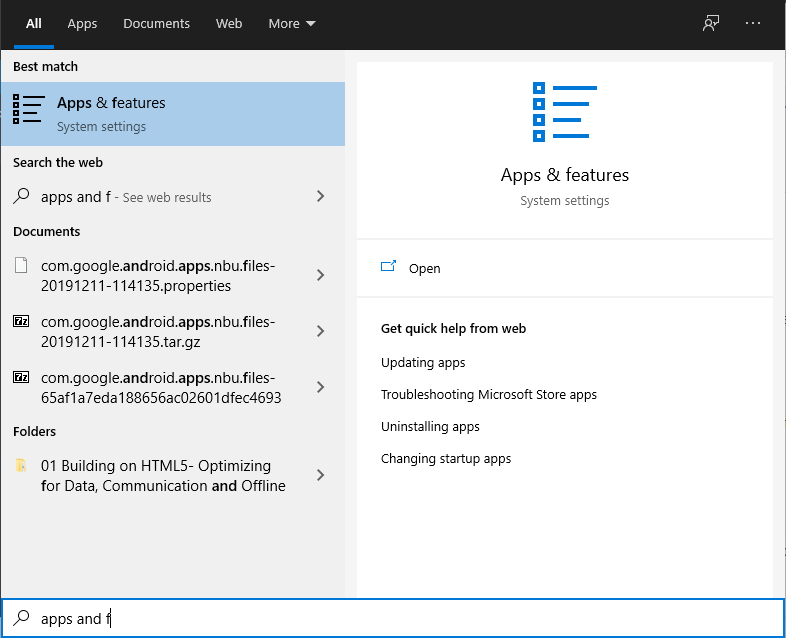
- Type Apps og funktioner og klik på den fra søgeresultatet.
- Find nu Microsoft Visual C++ programmer på listen.
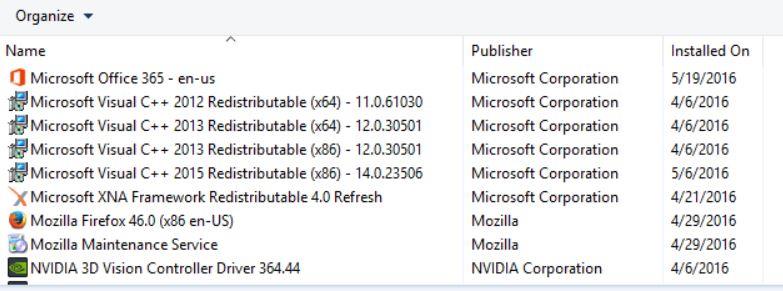
- Vælg hvert program og klik på Afinstaller.
- Besøg officielle Microsoft-websted og download den seneste Microsoft Visual C++ Runtime.
- Når det er gjort, skal du installere det på din computer og genstarte systemet for at ændre effekterne.
13. Bekræft spilfiler og reparer
Det anbefales også at verificere spilfilerne og reparere dem automatisk ved hjælp af spilklienten.
- Åben op Damp > Gå til Bibliotek.
- Højreklik på skoven spillet.
- Klik på Ejendomme > Gå til Lokale filer fanen.
- Vælg Bekræft integriteten af spilfiler…
- Denne proces vil begynde at verificere og kontrollere alle de installerede spilfiler til, om der er en manglende/beskadiget fil er fundet eller ej.
- Lad processen afsluttes. Når du er færdig, skal du lukke Steam-klienten og genstarte din computer for at anvende ændringer.
- Til sidst skal du genåbne Steam og prøve at køre The Forest-spillet igen.
Det er det, gutter. Vi håber, at denne guide var nyttig for dig. For yderligere spørgsmål kan du kommentere nedenfor.
FAQ
Kan jeg sætte andre downloads i baggrunden på pause, mens jeg spiller i skoven?
Det er bedre at sætte andre baggrundsdownloads på pause eller stoppe, mens du starter og spiller The Forest-spillet på klienten. Når du er færdig med dit spil, kan du fortsætte med at downloade spil eller installere patch-opdateringer. 7. Skift til Autoindstillinger i Video
Hvordan ordner man, at skovspillet ikke kører på Steam?
Sørg for, at The Forest-spillet er opdateret til dets seneste version. Prøv at lukke Steam-klienten > Åbn Task Manager > Vælg Steam, og klik på Afslut opgave. Genstart nu Steam-starteren og kør spillet igen. Slå Microsoft Game Bar-overlejring fra.
Hvordan ordner man skoven, der sidder fast på læsseskærmen?
Det anbefales også at fjerne sidepanelet af CPU-kabinettet på din pc og derefter tage HDD/SSD- og RAM-komponenten ud af stikket. Rengør forsigtigt åbningen og komponenten, og anbring dem derefter korrekt igen for at kontrollere, om The Forest, der sidder fast på indlæsningsskærmen, er blevet rettet eller ej.
Hvordan rettes “skov-exe kan ikke køre?
Højreklik på The Forest exe genvejsfil på din pc. Sørg for at klikke på afkrydsningsfeltet Kør dette program som administrator for at markere det. Klik på Anvend og vælg OK for at gemme ændringerne. 5. Luk baggrundsløbende opgaver
Hvordan forbinder jeg skoven til min pc?
Klik på knappen Opret. Udpak zip’en til mappen, hvor The Forest er installeret. Sørg for, at USB-enheden er tilsluttet. Klik på knappen Opret. Klik på knappen Næste. Klik på knappen Udfør. Gå til fanen Spilindstillinger. Klik på knappen “Anvend/Synkroniser indstillinger”.
Hvordan fejlfinder jeg problemer med skoven?
Der er nogle flere fejlfindingstrin, vi kan prøve. Hvornår skal controlleren tilsluttes Tilslut controlleren, før du starter The Forest. Tilslut det ikke, mens spillet starter, da dette kan føre til problemer. Geninstallation af driverne Følg disse trin for at geninstallere driverne: Højreklik på Windows-startknappen Vælg Enhedshåndtering
Hvordan synkroniseres x360ce_x64 med skoven?
Kør programmet x360ce_x64.exe i mappen Skov. Klik på knappen Opret. Udpak zip’en til mappen, hvor The Forest er installeret. Sørg for, at USB-enheden er tilsluttet. Klik på knappen Opret. Klik på knappen Næste. Klik på knappen Udfør. Gå til fanen Spilindstillinger. Klik på knappen “Anvend/Synkroniser indstillinger”.
Hvordan afinstallerer man skoven på Windows 10?
Start Steam-klienten på din computer. Gå nu til Bibliotek > Højreklik på The Forest-spillet. Gå over til Administrer > Vælg Afinstaller. Hvis du bliver bedt om det, skal du klikke på Afinstaller igen og følge instruktionerne på skærmen for at fuldføre afinstallationsprocessen.
Hvordan ordner man, at ‘skoven’ ikke åbner på Steam?
Start Steam > Klik på Bibliotek. Højreklik på The Forest fra listen over installerede spil. Klik nu på Egenskaber > Gå til lokale filer. Klik på Bekræft spilfilernes integritet. Du bliver nødt til at vente på processen, indtil den er fuldført. Når du er færdig, skal du bare genstarte din computer.
Har skoven lave FPS-fald på pc?
Spillet har modtaget overvældende positive anmeldelser på Steam for pc-versionen, flere spillere rapporterer om The Forest’s Low FPS Drops på deres pc og ønsker at øge ydeevnen. Hvis du også står over for det samme problem på din pc med fald i billedhastigheden og hakker under gameplayet, så er du ikke alene.
Påvirker skovområdet spillets præstation?
Det påvirker ikke dit spils ydeevne væsentligt. The Forest er et spil, der kræver, at du dræber forskellige typer monstre og kannibaler under din udforskning i skovområdet.
Er skoven et enkeltspillerspil?
The Forest er et sjovt og udfordrende survival horror-spil, som du kan spille både i single-player og multiplayer. Du har ikke nogen fastlagt mission eller mission at fuldføre i dette spil, og dit eneste mål er at overleve, mens du forsøger at afsløre mysterierne om dit flystyrt.
Hvordan kører man skovspillet på Windows 10?
Forest-spillets eksekverbare fil skal køres som administrator i et forsøg på at forhindre brugerkonti i at begrænse hinandens rettigheder. Højreklik på The Forest exe genvejsfil på din pc. Sørg for at klikke på afkrydsningsfeltet Kør dette program som administrator for at markere det. Klik på Anvend og vælg OK for at gemme ændringerne. 5.












